當(dāng)前位置:首頁 > 幫助中心 > 怎么用pe重裝系統(tǒng)?怎么用pe系統(tǒng)重裝系統(tǒng)
怎么用pe重裝系統(tǒng)?怎么用pe系統(tǒng)重裝系統(tǒng)
怎么用pe重裝系統(tǒng)?以前被光盤重裝系統(tǒng)難倒的朋友看過來,現(xiàn)在介紹一個簡單好用的工具給你們,那就是u盤啟動盤。U盤啟動盤對比光盤來說,重裝系統(tǒng)的操作是大幅度簡化了的,你只需要按照步驟來操作,基本都可以獨立完成系統(tǒng)安裝。那下面就來學(xué)習(xí)怎么用pe系統(tǒng)重裝系統(tǒng)。
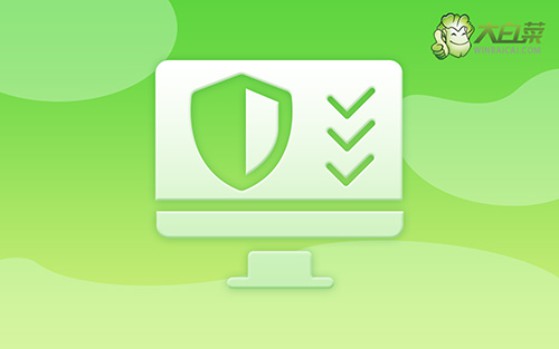
一、重裝系統(tǒng)工具
鏡像版本: Windows 7企業(yè)版
工具軟件:大白菜u盤啟動盤制作工具(點擊紅字下載)
二、重裝系統(tǒng)準(zhǔn)備
1、制作U盤啟動盤時,要根據(jù)需求選擇適當(dāng)?shù)膯幽J剑F(xiàn)在大部分電腦默認(rèn)USB-HDD模式。
2、U盤啟動盤制作完成后,可通過軟件自帶的模擬器進行測試,確保u盤制作成功。
3、不知道去哪里下載鏡像,建議訪問“MSDN我告訴你”網(wǎng)站,該網(wǎng)站提供多種版本的系統(tǒng)鏡像供選擇和下載。
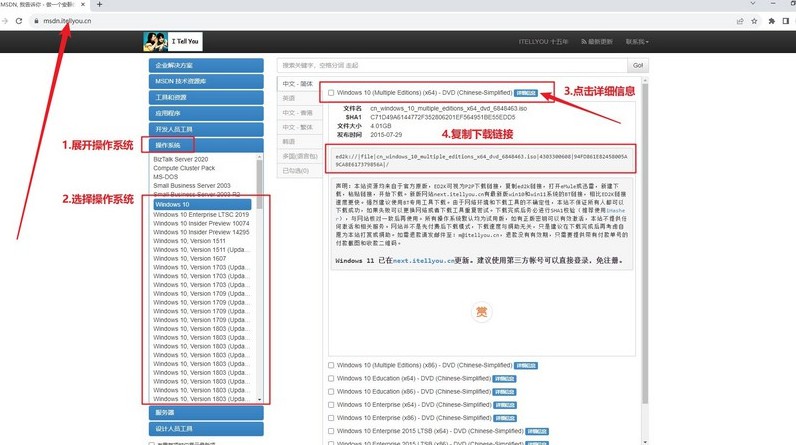
三、重裝系統(tǒng)步驟
第一步:制作大白菜U盤
1、打開瀏覽器,訪問大白菜官網(wǎng)(winbaicai),下載U盤啟動盤制作工具并解壓。
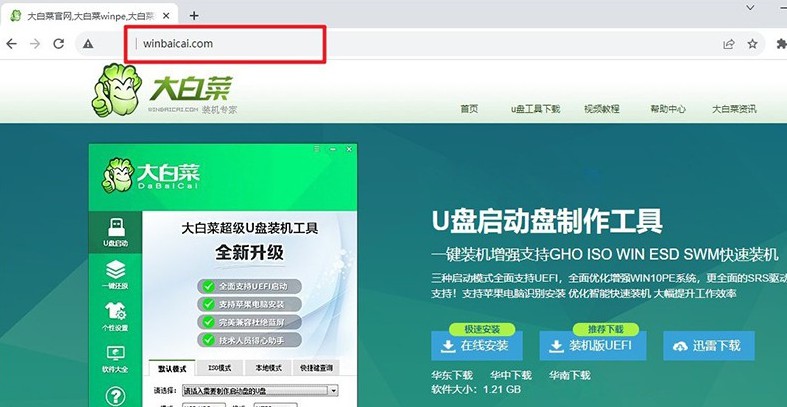
2、將一個8GB容量的U盤插入電腦,打開解壓后的制作工具,默認(rèn)設(shè)置,點擊“一鍵制作成USB啟動盤”。
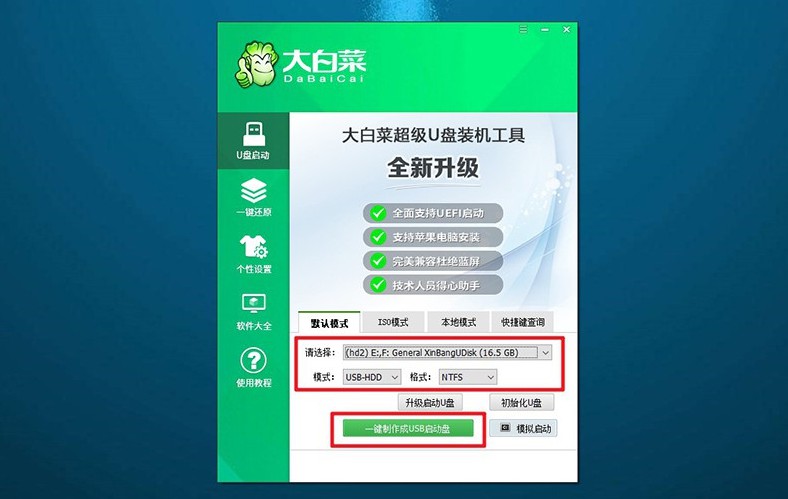
第二步:啟動大白菜U盤
1、在重啟電腦設(shè)置u盤啟動之前,要查找并記下對應(yīng)的u盤啟動快捷鍵。
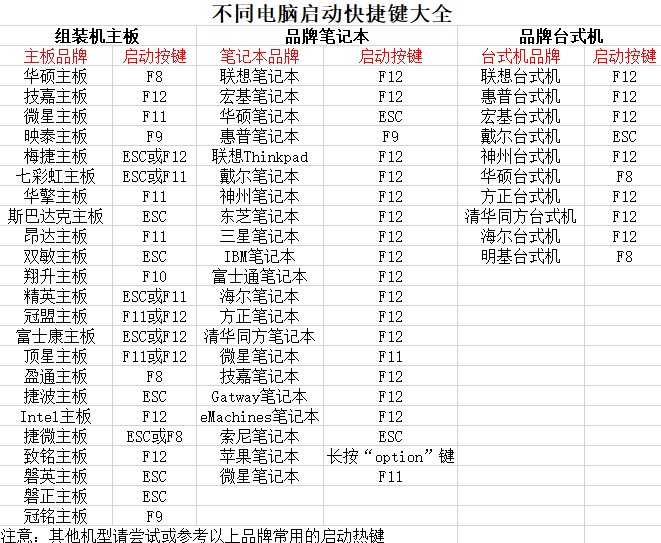
2、接著,重啟電腦,在啟動畫面出現(xiàn)之前,迅速按下U盤啟動的快捷鍵,進入啟動界面。
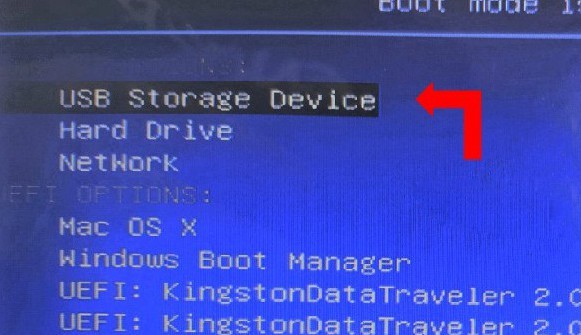
3、在大白菜主菜單中選擇編號【1】,然后按下回車鍵,進入U盤WinPE桌面。
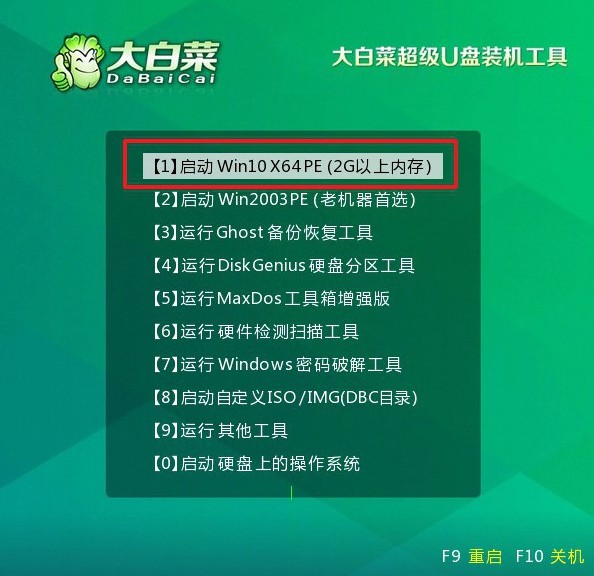
第三步:大白菜u盤裝系統(tǒng)
1、如圖所示,在大白菜U盤WinPE桌面上,啟動“一鍵裝機”軟件,找到系統(tǒng)鏡像,在C盤上進行安裝,然后點擊“執(zhí)行”。
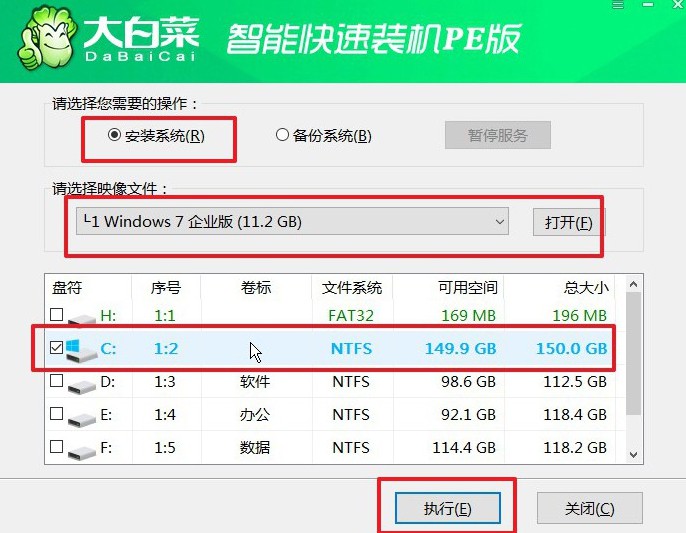
2、在還原設(shè)置窗口中,選擇默認(rèn)選項,點擊“確認(rèn)”。
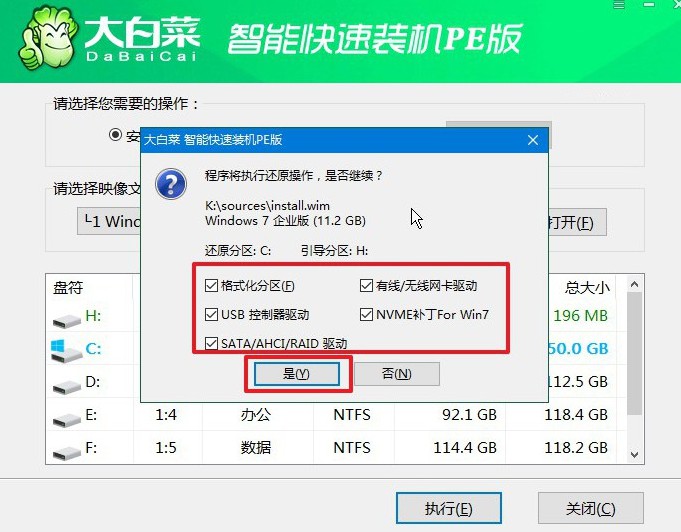
3、出現(xiàn)重裝系統(tǒng)進程界面后,確保勾選安裝完成后自動重啟的選項。
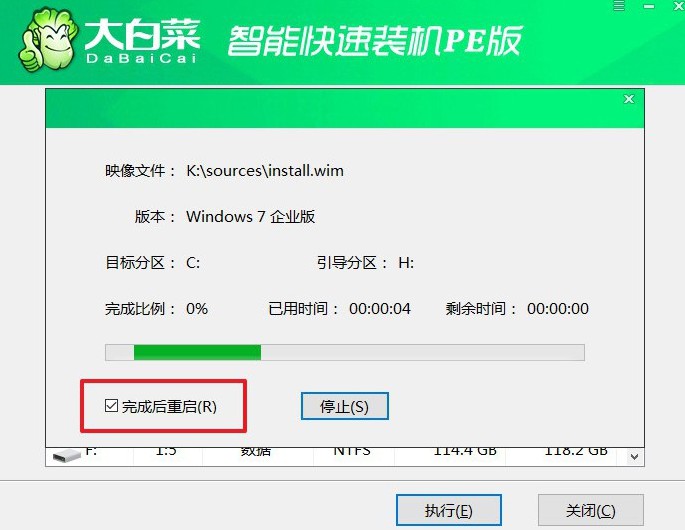
4、最后,大白菜裝機軟件將自動開始安裝Windows系統(tǒng),無需額外操作。

以上步驟,就是本次怎么用pe系統(tǒng)重裝系統(tǒng)的操作了。掌握u盤啟動盤重裝系統(tǒng)的操作,你就不用再花錢去找人來幫你了,你甚至還可以去幫別人呢。當(dāng)然,如果說電腦重裝系統(tǒng)的操作你很熟悉的話,還可以去了解u盤啟動盤其他功能。

